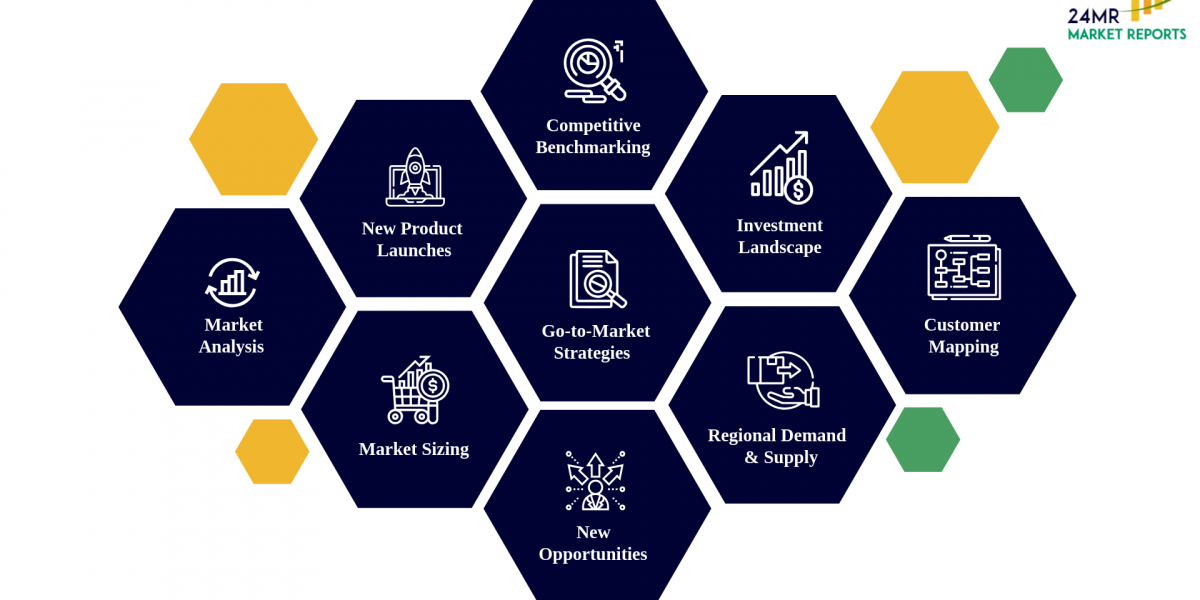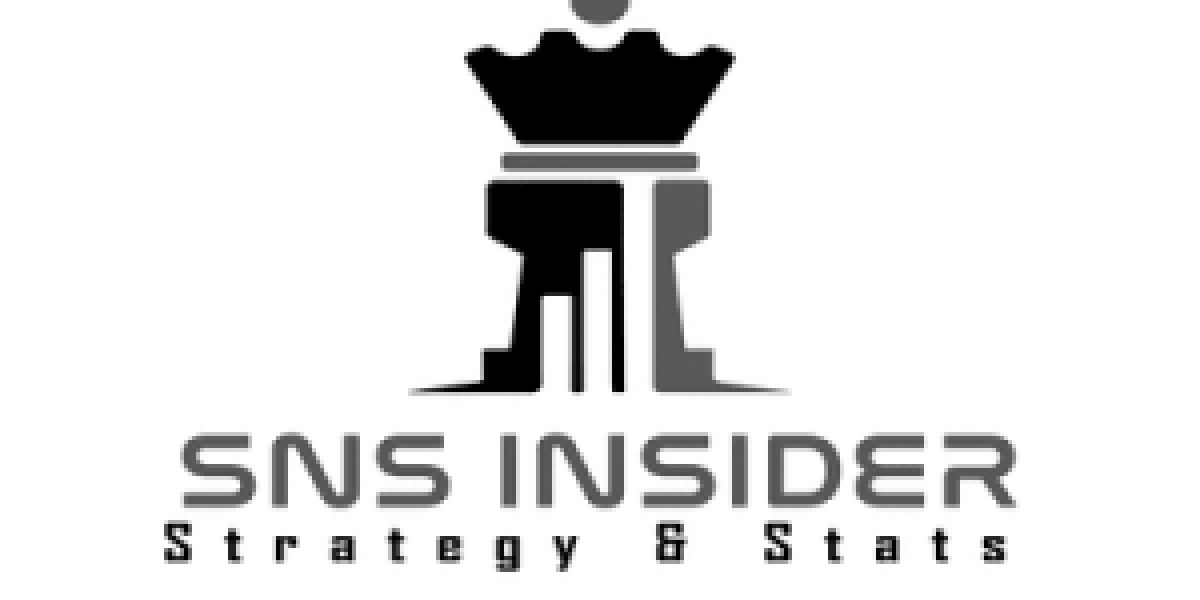I. Các lỗi thường gặp trên TikTok
- Lỗi không mở được TikTok.
- Lỗi không thể đăng nhập.
- Lỗi không thể thu âm hoặc quay video trên TikTok.
- Lỗi không xem được video trên TikTok.
- Lỗi không đọc được bình luận trên TikTok.
- Lỗi TikTok liên tục bị thoát ra.
- Lỗi TikTok ngừng hoạt động.
- Lỗi TikTok không phản hồi.
- Lỗi đăng video TikTok bị ẩn, không có lượt xem.
- Lỗi camera TikTok load chậm.
- TikTok toàn hiện video nước ngoài.
II. Hướng dẫn khắc phục các lỗi trên TikTok
1. Kiểm tra kết nối mạng
Trong quá trình sử dụng TikTok, có thể bạn sẽ gặp lỗi khi thiết bị của bạn bị mất kết nối Internet hoặc mạng của bạn chạy chậm. Vì vậy lúc này bạn có thể kiểm tra lại kết nối mạng của mình có ổn định hay không. Nếu không ổn định thì bạn có thể sử dụng Wi-Fi khác hoặc chuyển sang dùng dữ liệu 3G/4G.
Đồng thời, nếu kết nối mạng và dữ liệu di động của bạn đều ổn định. Thì bạn hãy thử đóng ứng dụng và khởi động lại điện thoại của mình.
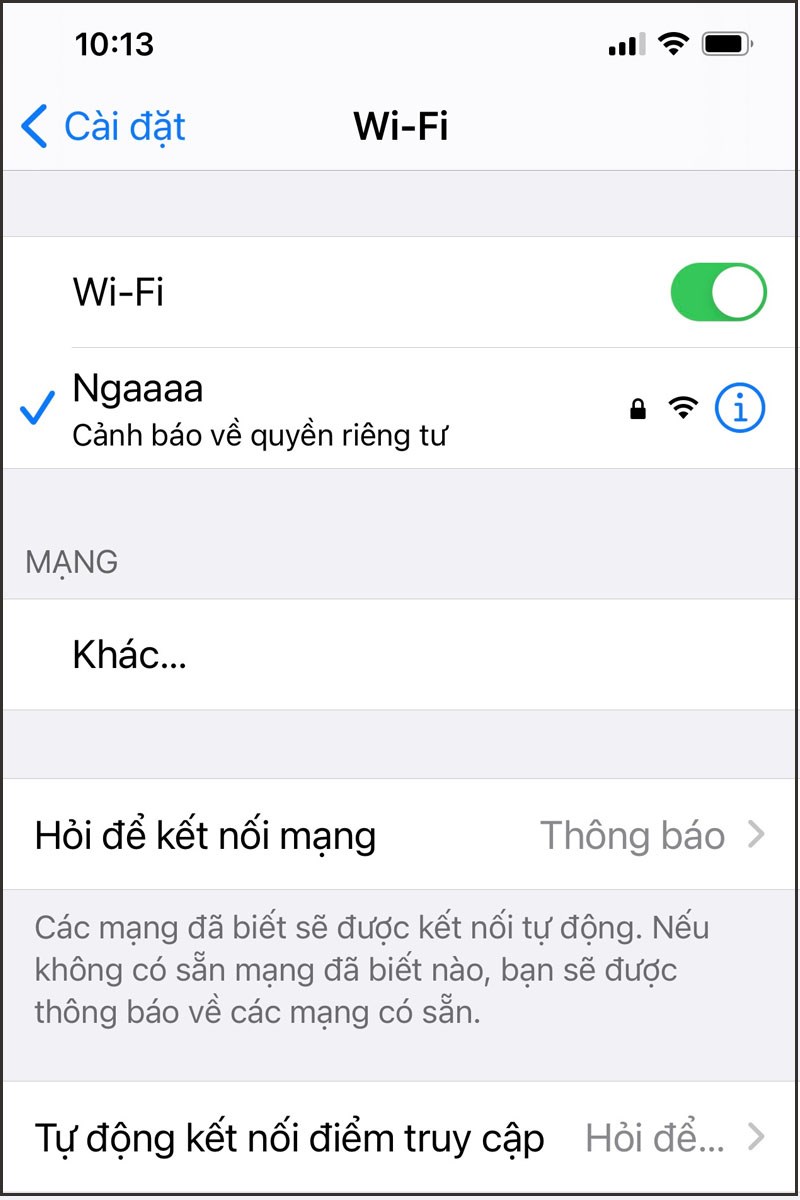
Kiểm tra kết nối mạng
2. Xóa bộ nhớ cache của ứng dụng
- Hướng dẫn nhanh
Vào ứng dụng TikTok Chọn vào mục Hồ sơ Nhấn vào Biểu tượng Ba gạch ngang Tại mục Bộ nhớ đệm và dữ liệu di động Nhấn vào Xóa Bộ nhớ đệm.
- Hướng dẫn chi tiết
Bước 1: Vào ứng dụng TikTok, sau đó chọn vào mục Hồ sơ.
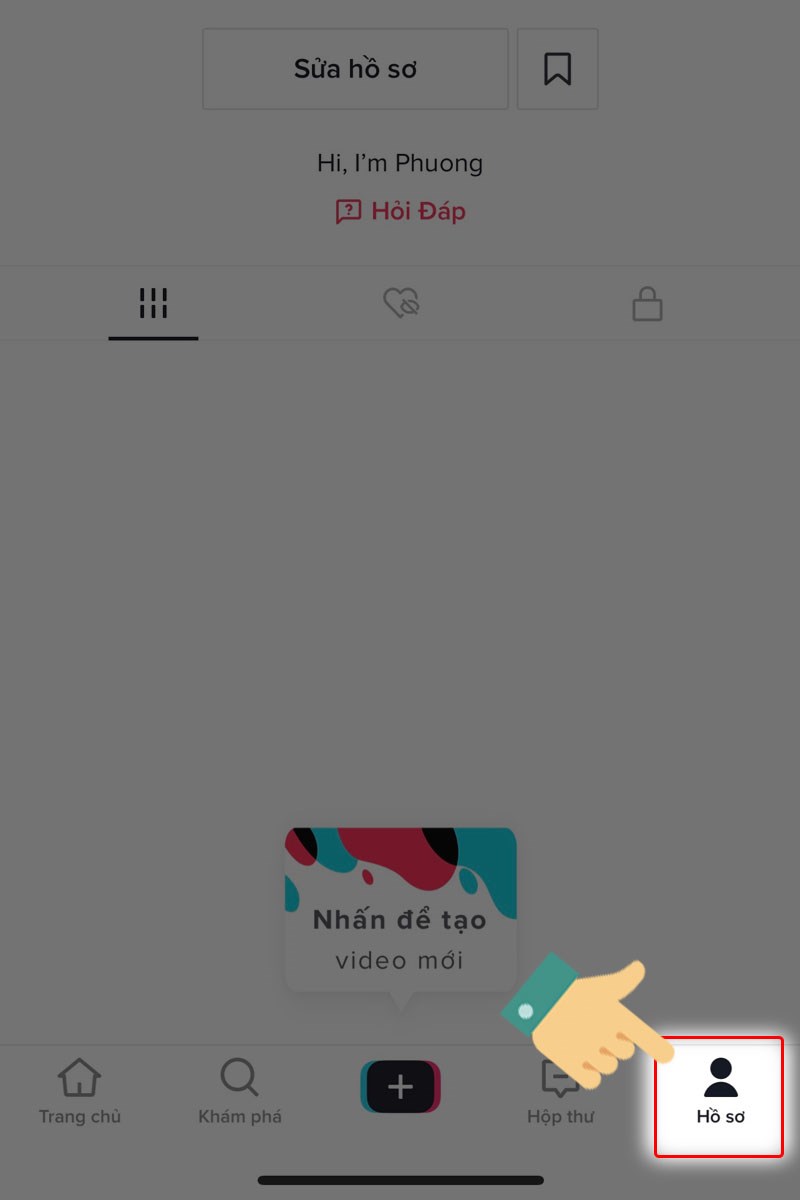
Vào ứng dụng TikTok, sau đó chọn vào mục Hồ sơ
Bước 2: Nhấn vào Biểu tượng Ba gạch ngang bên góc trên màn hình.
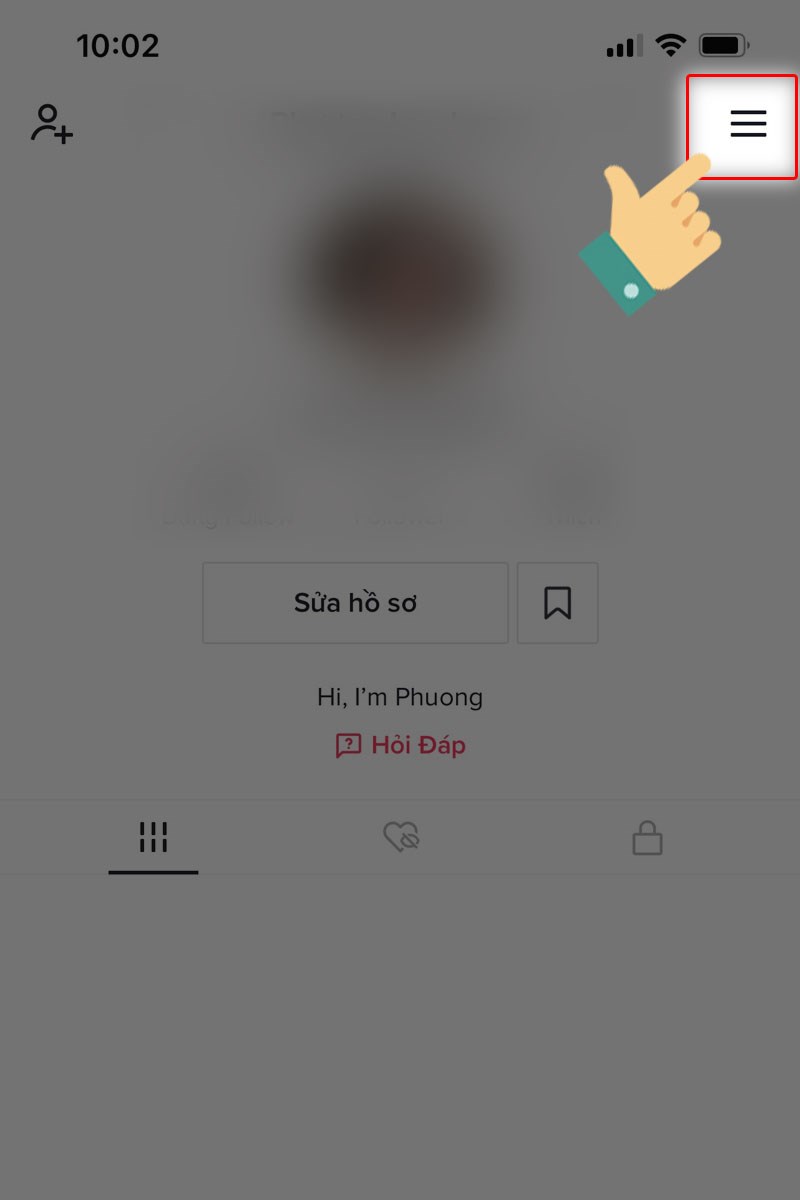
Nhấn vào Biểu tượng Ba gạch ngang bên góc trên màn hình
Bước 3: Tại mục Bộ nhớ đệm và dữ liệu di động, bạn nhấn vào Xóa Bộ nhớ đệm.
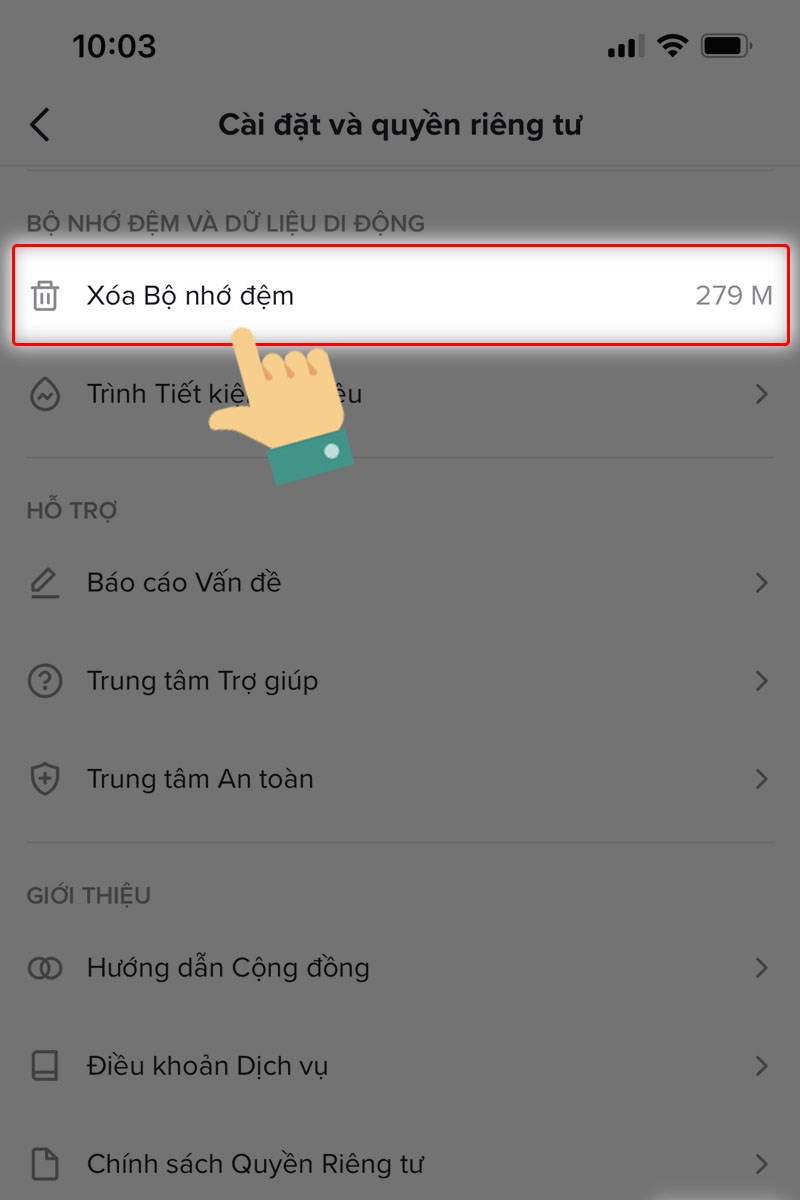
Nhấn Xóa Bộ nhớ đệm
3. Cấp quyền cho ứng dụng
- Hướng dẫn nhanh
Vào mục Cài đặt Chọn ứng dụng TikTok Bạn cấp quyền cho phép TikTok truy cập vào Micro, Camera, thông báo khác.
- Hướng dẫn chi tiết
Bước 1: Vào mục Cài đặt.
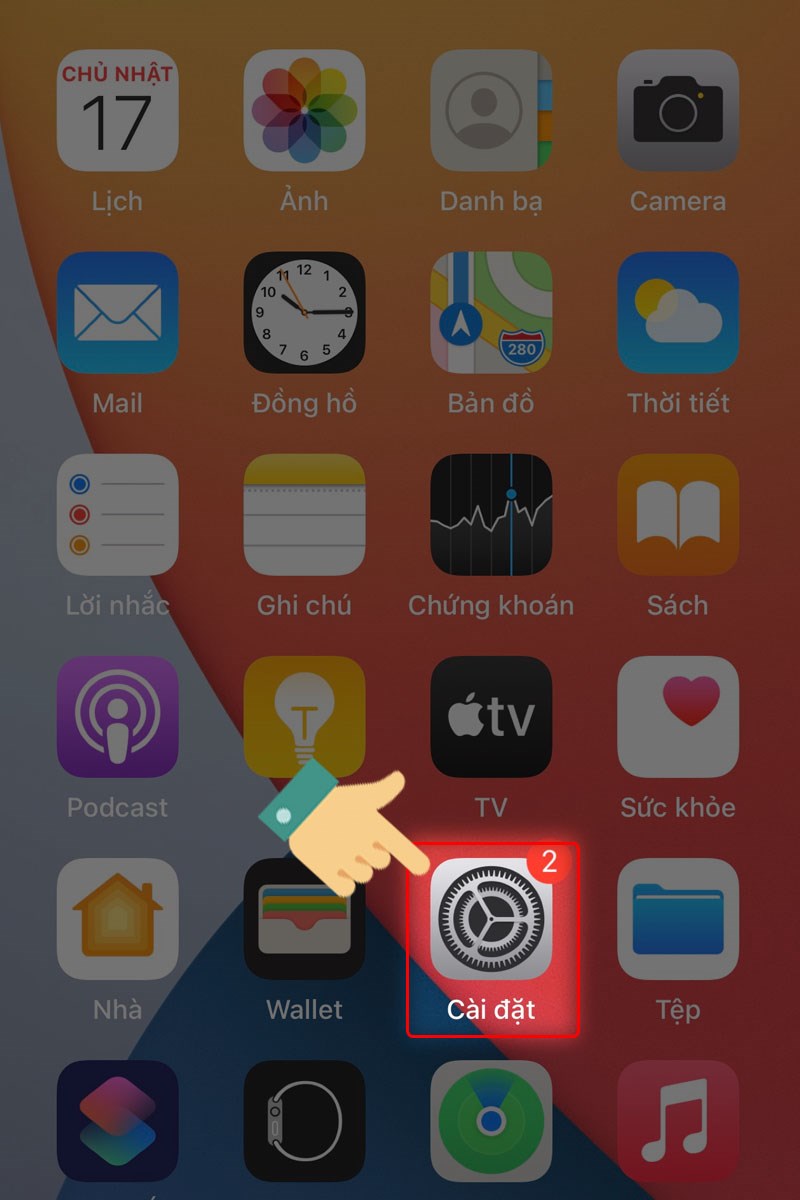
Vào mục Cài đặt
Bước 2: Chọn ứng dụng TikTok.
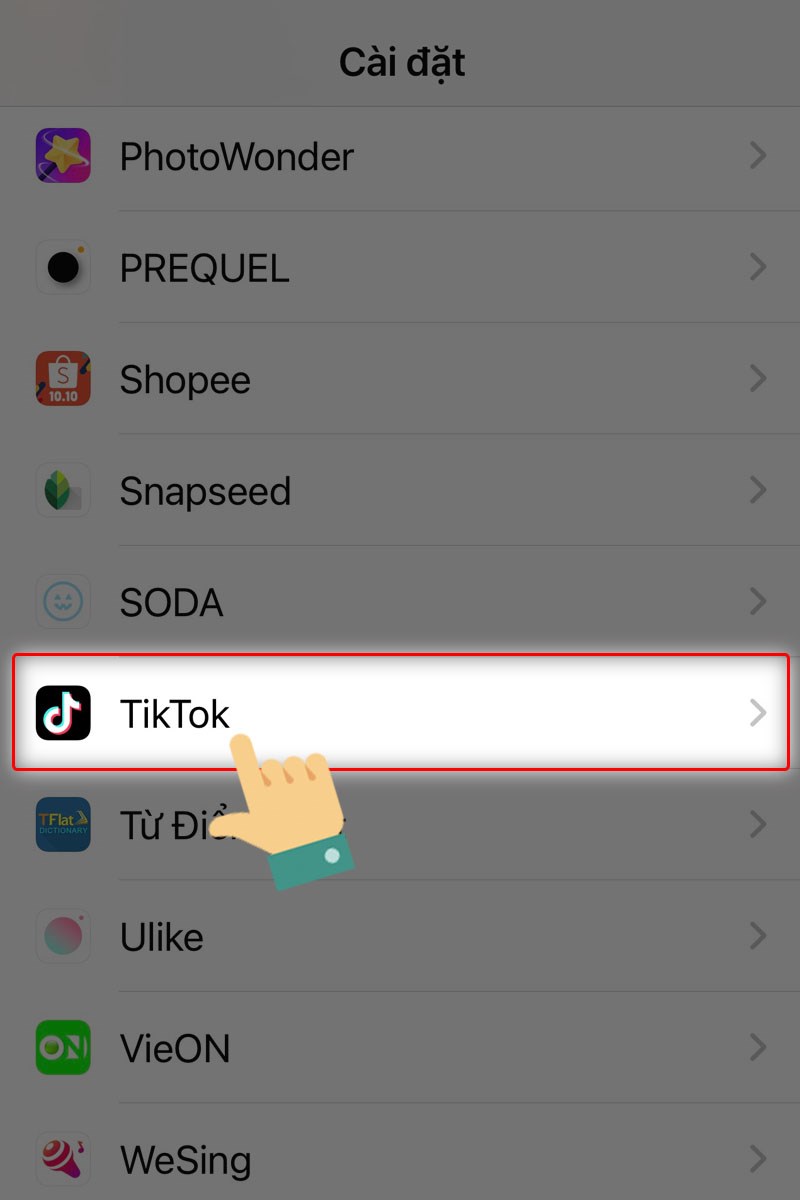
Chọn ứng dụng TikTok
Bước 3: Bạn cấp quyền cho phép TikTok truy cập vào Micro, Camera, thông báo khác.
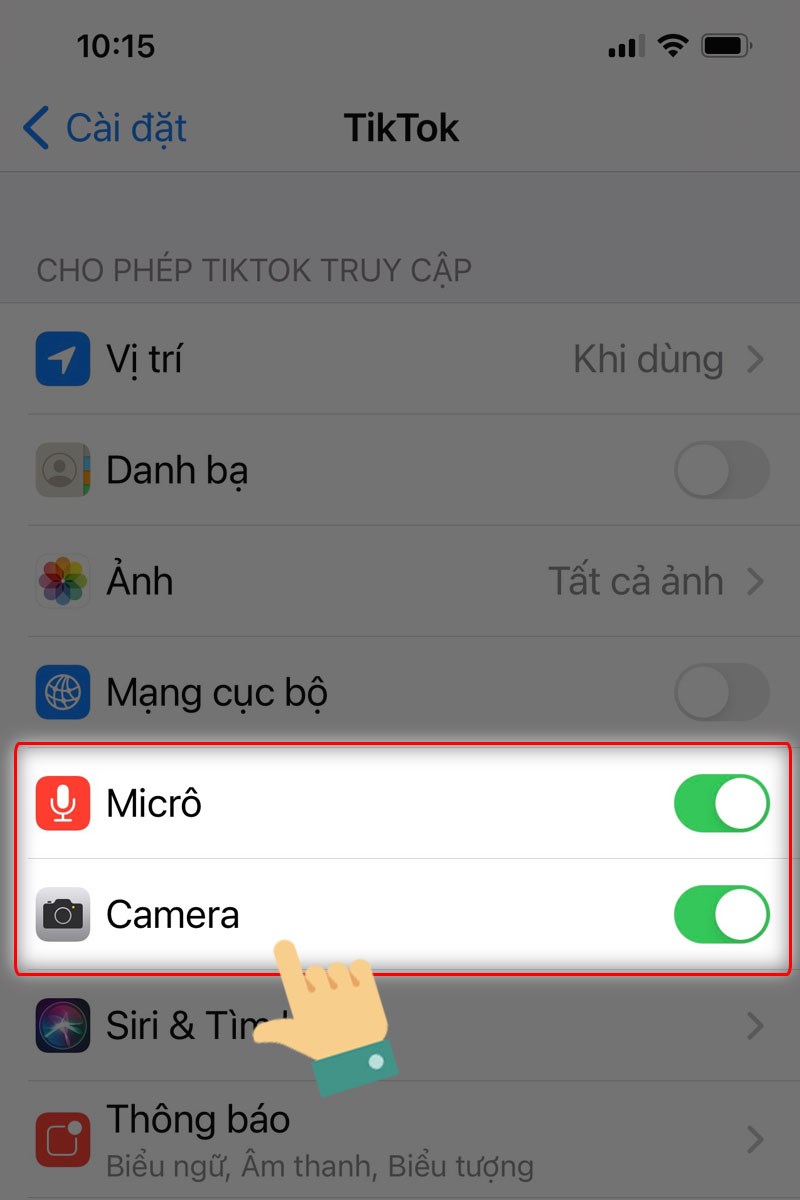
Bạn cấp quyền cho phép TikTok truy cập vào Micro, Camera, thông báo khác
4. Xóa đi các ứng dụng ở trình đa nhiệm
- Hướng dẫn nhanh
Nhấn vào nút Home Đóng ứng dụng không dùng nữa bằng cách vuốt lên.
- Hướng dẫn chi tiết
Bước 1: Nhấn vào nút Home.
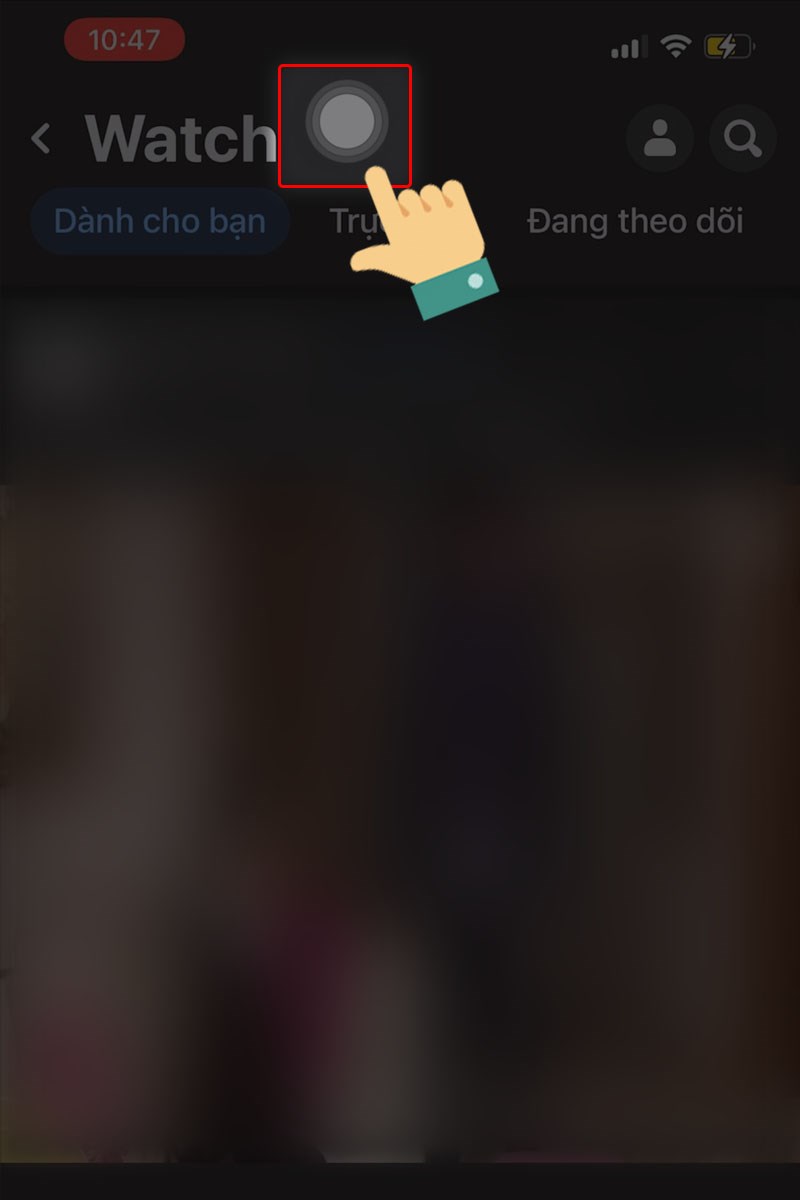
Nhấn vào nút Home
Bước 2: Đóng ứng dụng không dùng nữa bằng cách vuốt lên.
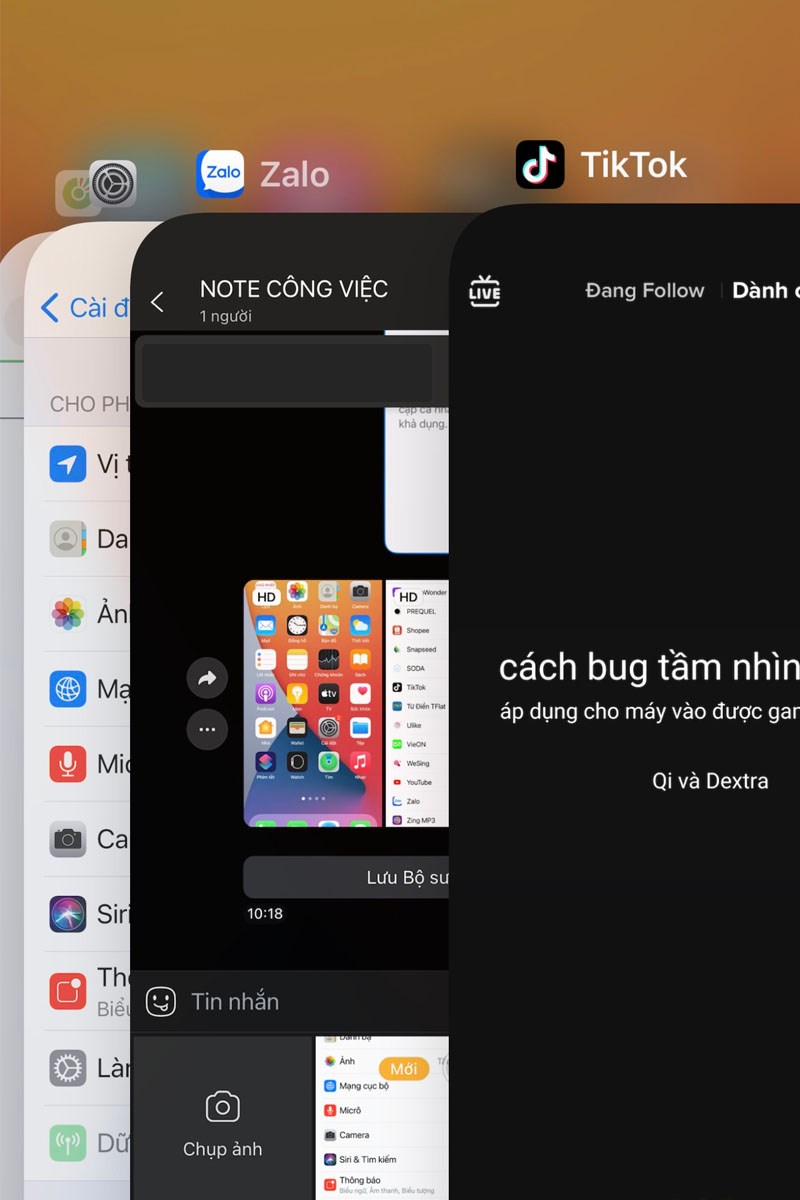
Đóng ứng dụng không dùng nữa bằng cách vuốt lên
5. Giải phóng bộ nhớ thiết bị
Một nguyên nhân khác gây ra lỗi khiến bạn gặp vấn đề khi trải nghiệm TikTok nữa đó là do bộ nhớ thiết bị đầy. Điều này gây nên ảnh hưởng đến các hoạt động trong ứng dụng của TikTok, bạn có thể khắc phục vấn đề này thông qua việc giải phóng dung lượng bộ nhớ cho máy của mình.
Bạn có thể tham khảo cách giải phóng bộ nhớ thiết bị qua các bài viết:
- 8 mẹo làm trống bộ nhớ điện thoại Android cực hiệu quả, dễ thực hiện
- 10 cách giải phóng dung lượng iPhone có bộ nhớ thấp, không phải lo bộ nhớ bị đầy
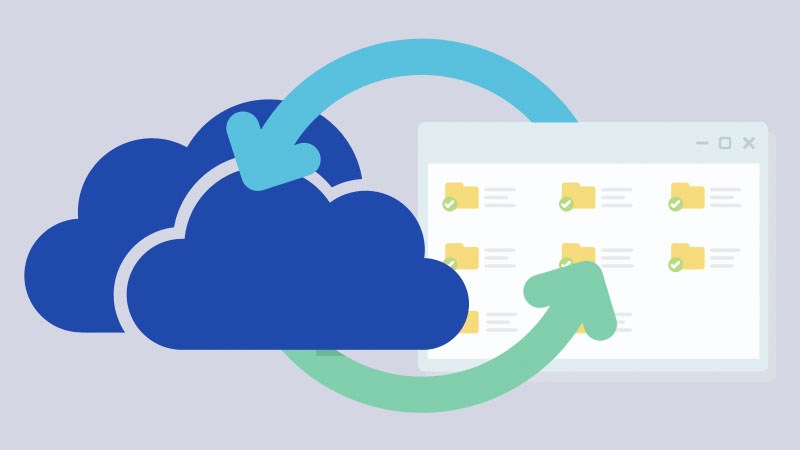
Giải phóng bộ nhớ thiết bị
6. Tắt các chế độ và bộ lọc
Chế độ và bộ lọc bạn sử dụng trong ứng dụng TikTok cũng có thể xảy ra một số vấn đề khiến trải nghiệm của bạn lúc này không được như mong muốn. Vì vậy nếu mạng xã hội này của bạn gặp vấn đề, có thể do chế độ và bộ lọc gây ảnh hưởng. Vì vậy mà bạn đừng quên thử tắt chúng và bắt đầu trải nghiệm lại ứng dụng nhé.
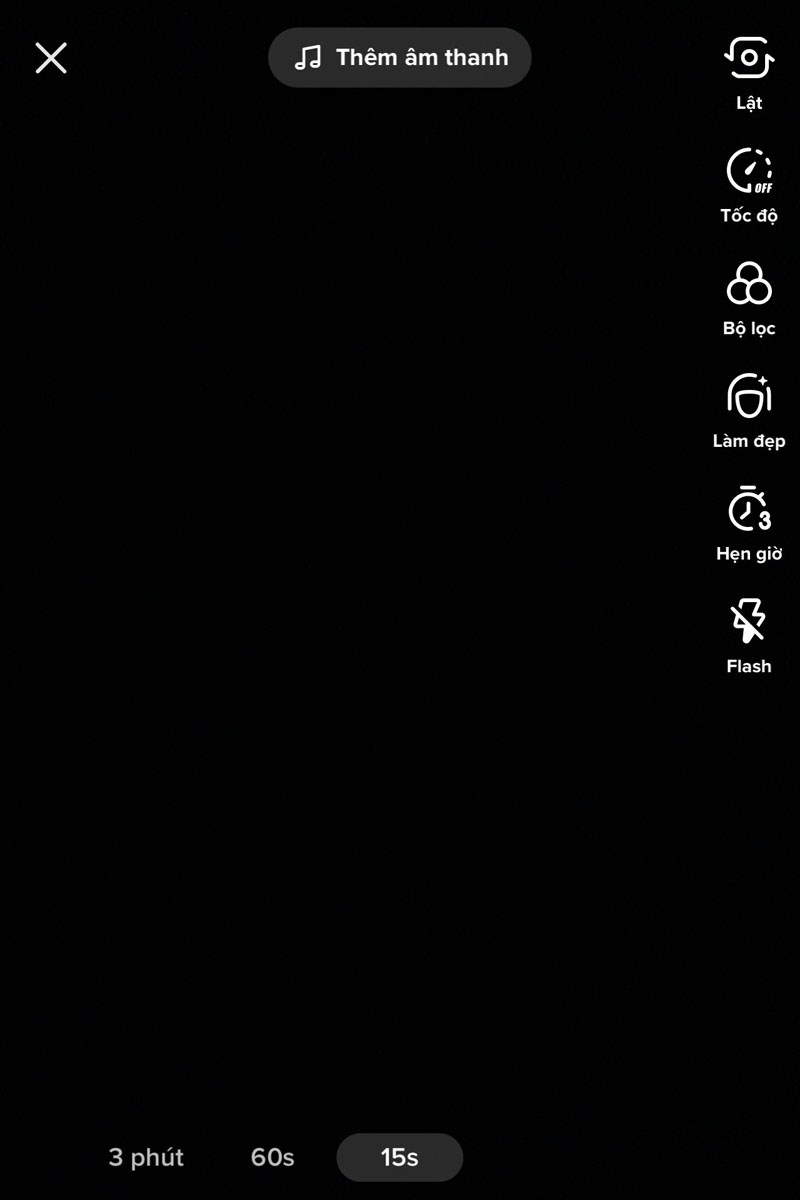
Tắt các chế độ và bộ lọc
7. Kiểm tra và cập nhật ứng dụng lên phiên bản mới nhất
- Hướng dẫn nhanh
Vào cửa hàng App Store hoặc Google Play Tìm ứng dụng TikTok Nhấn vào Cập nhật.
- Hướng dẫn chi tiết
Bước 1: Vào cửa hàng App Store hoặc Google Play.
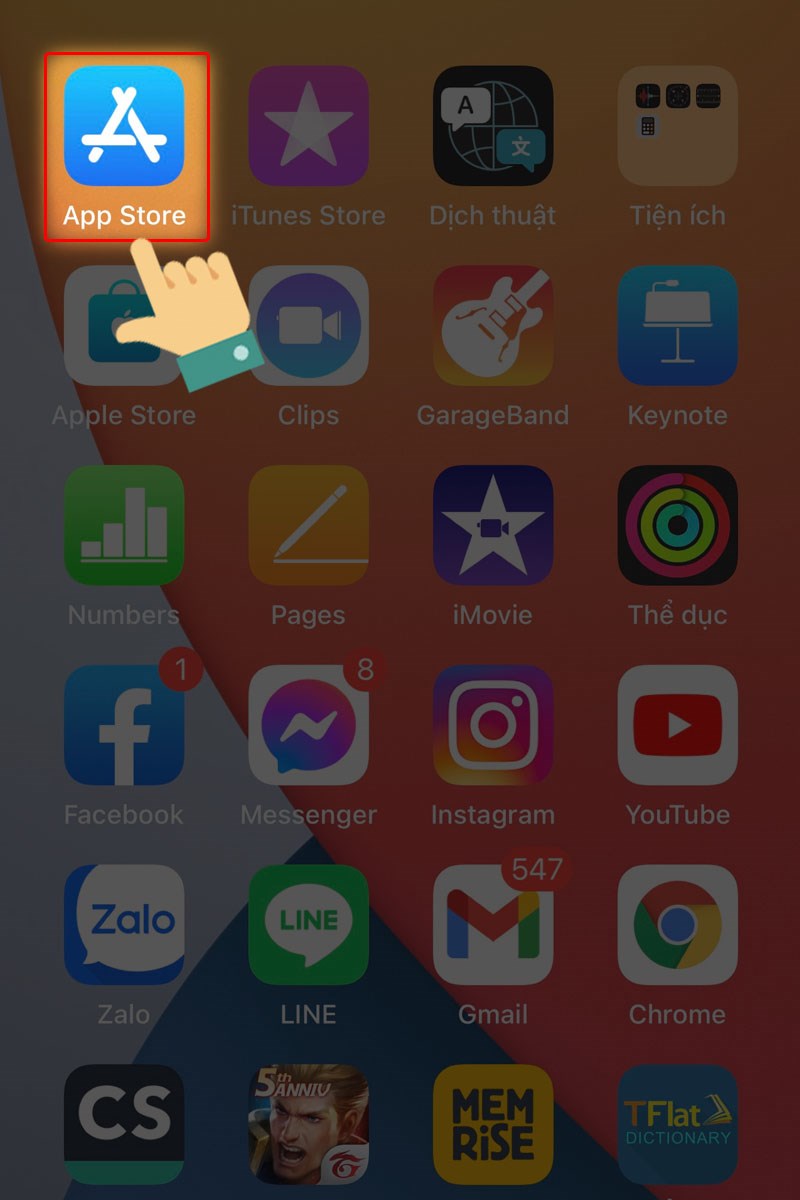
Vào cửa hàng App Store hoặc Google Play
Bước 2: Tìm ứng dụng TikTok.

Tìm ứng dụng TikTok
Bước 3: Nhấn vào Cập nhật.
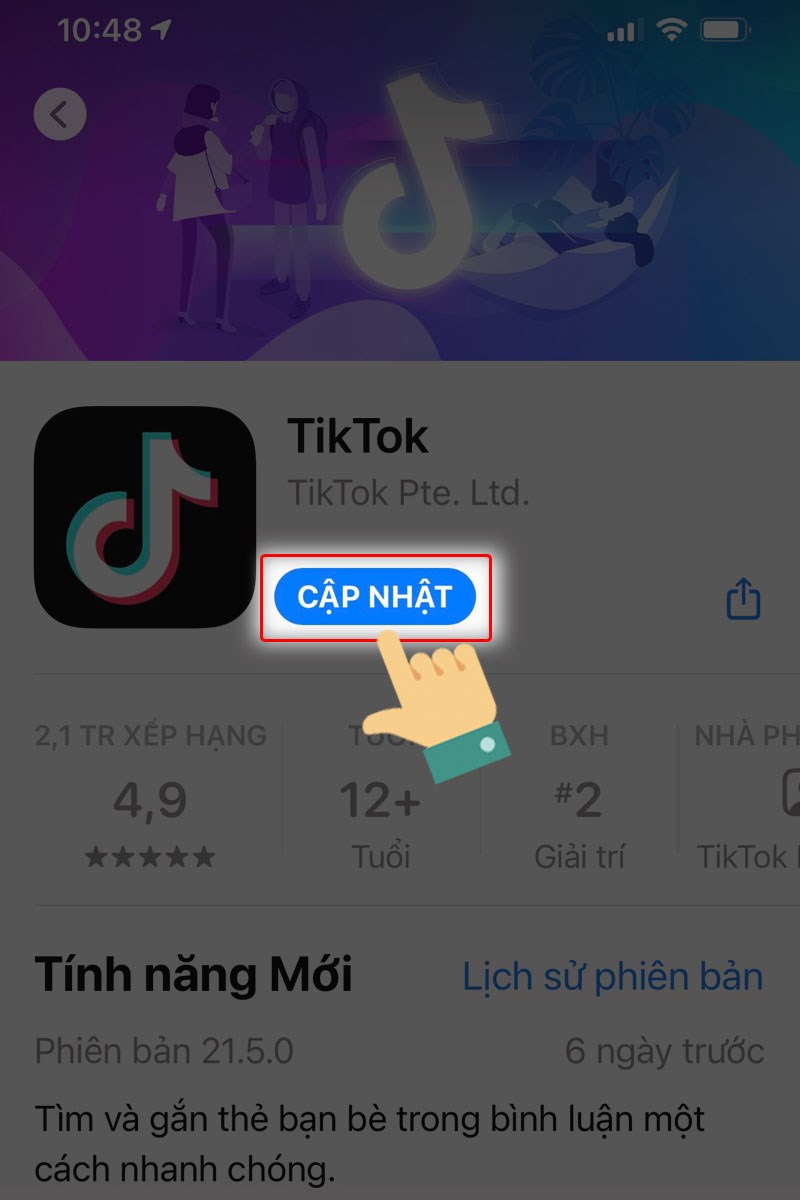
Nhấn vào Cập nhật
8. Gỡ và cài đặt lại ứng dụng
Nếu ứng dụng TikTok của bạn bị lỗi, bạn thử tất cả những cách trên nhưng không khắc phục được. Thì lúc này, bạn hãy gỡ ứng dụng và vào cửa hàng App Store hoặc Google Play để cài đặt lại. Sau đó bạn có thể bắt đầu trải nghiệm lại TikTok theo mong muốn nhé.
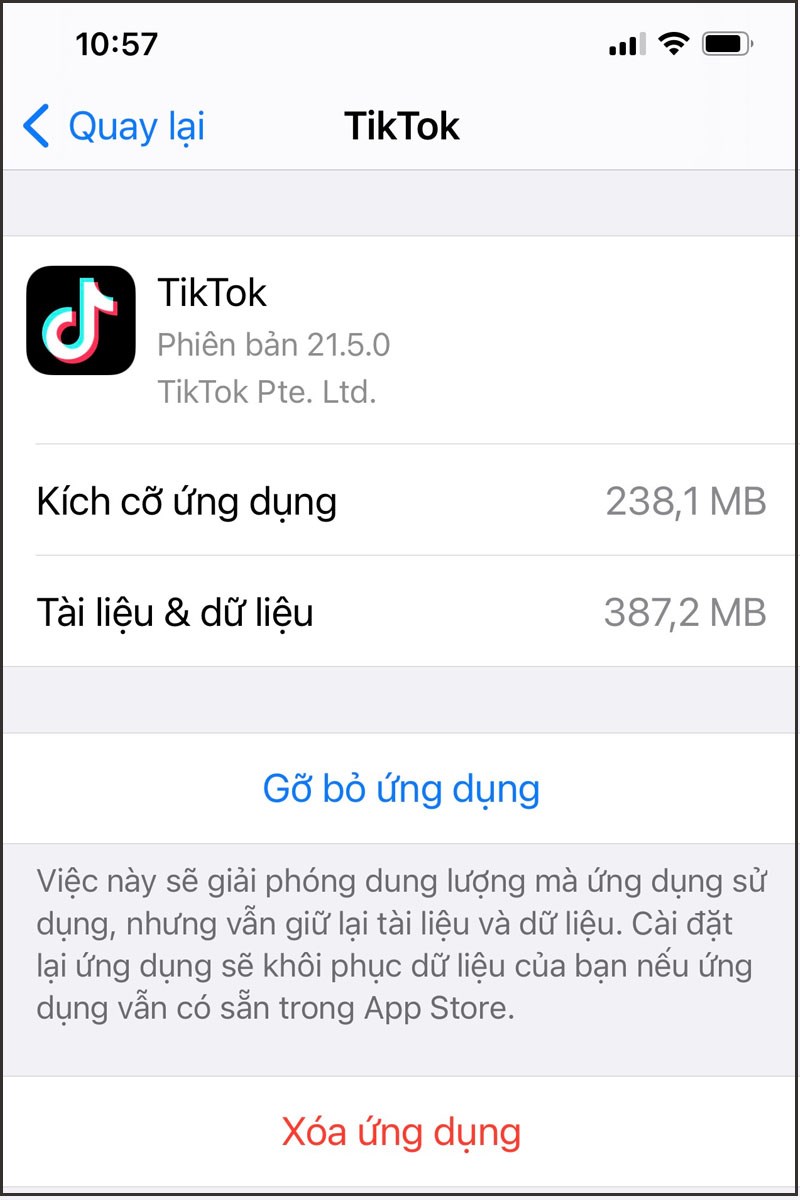
Gỡ và cài đặt lại ứng dụng